
Boxoft Video To GIF(视频转GIF工具)
v1.4 官方版- 软件大小:7.91 MB
- 更新日期:2019-12-18 13:20
- 软件语言:简体中文
- 软件类别:文件转换
- 软件授权:免费版
- 软件官网:待审核
- 适用平台:WinXP, Win7, Win8, Win10, WinAll
- 软件厂商:

软件介绍 人气软件 下载地址
Boxoft Video To GIF是一款简单易用的视频转GIF工具,软件旨在帮助用户将avi视频转换为gif动图格式,您只需添加要转换的avi视频到转换列表后,简单配置转换参数后,即可一键转换,在配置界面允许您设置图片的尺寸、帧率等参数,以获得最佳的输出结果,另外,该程序还提供了热目录模式与命令行模式,满足不同用户的转换需求,值得一提的是,通过热目录模式,当您添加视频到所设置的文件夹后,可自动完成转换处理,无需手动操作,更加的便捷,有需要的朋友赶紧下载吧!
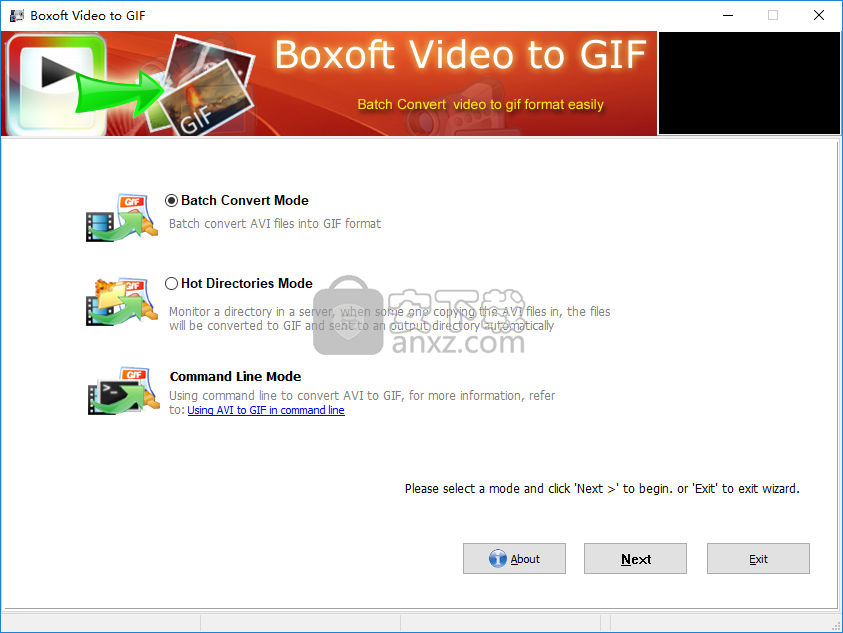
软件功能
将视频批量转换为GIF图形;
支持热目录模式,可在后台将音频转换为GIF;
启用使用命令行;
支持直接添加视频文件的文件夹;
支持构建要快速导出或导入的视频文件列表;
内置视频播放器,可在转换时播放视频;
内置视频播放器,可在转换时播放视频;
支持指定图片大小;
允许定义帧率;
提供日志查看器以了解转换过程和结果。
软件特色
Boxoft Video To GIF是一种用户友好的工具,使用户只需单击几下鼠标即可从其AVI视频创建动画图像(GIF)。
批量转换功能
该软件支持同时转换多个文件,从而使用户可以在处理视频时节省时间。
要利用此程序,用户只需要浏览计算机上要转换的文件,将它们添加到处理队列中,然后开始转换过程即可。
热目录模式
该实用程序允许用户自动转换已放置在特定目录中的任何视频文件。为此,他们只需要选择一个热文件夹,程序便会立即转换已保存在该目录中的任何视频文件。
用户可以设置程序以将转换后的文件保存到他们选择的目录中,并让该工具在给定的文件夹中自动创建日志。
自定义输出文件
该应用程序允许用户在开始转换过程之前自定义输出的GIF文件。用户可以为输出文件选择透明度,还可以修改图像的宽度和高度以及输出GIF图像的帧速率。
该软件允许用户直接在其底部面板的主窗口中查看所有转换操作的日志。
一个简单的程序
在我们的测试过程中,该软件被证明运行很快,能够几乎立即加载大量视频。在设置不同的转换选项以及将视频实际导出到GIF时,它还显示出更高的响应速度。
总而言之,Boxoft Video To GIF是一个易于使用的快速实用程序,使用户只需单击几下鼠标即可将AVI视频转换为GIF。它具有直观的界面,批处理转换功能以及对热目录的支持,从而增加了便利性。
安装方法
1、在本站下载并解压软件,双击安装程序进入Boxoft Video to GIF安装向导,单击【next】。

2、阅读许可协议,勾选【I accept the agreement】的选项,然后进入下一步的安装。
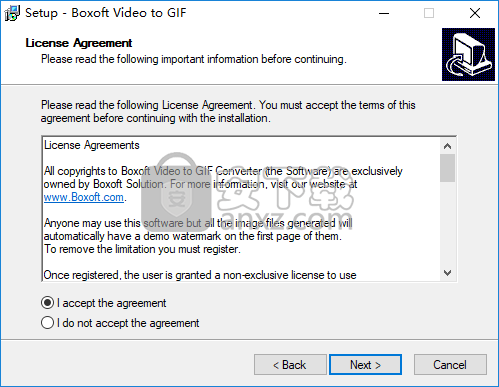
3、选择安装位置,可以选择默认的C:\Program Files (x86)\Boxoft Video to GIF。
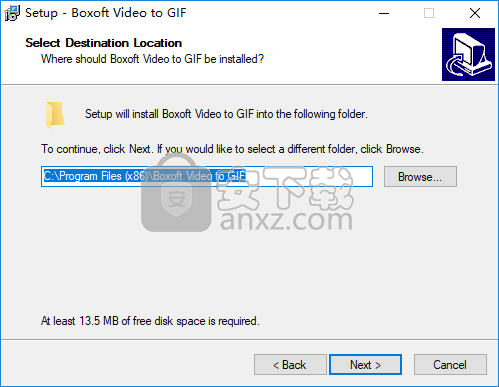
4、选择开始菜单文件夹,用户可以选择默认的Boxoft Video to GIF。
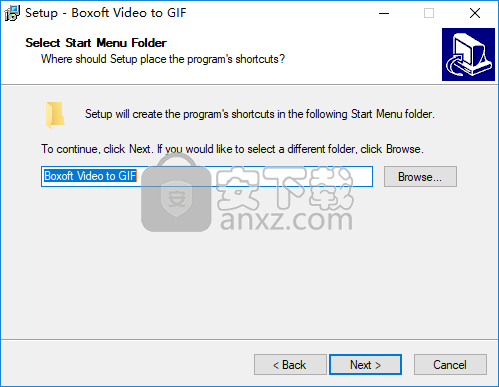
5、选择附加任务,勾选Create a desktop icon创建桌面快捷图标的选项。
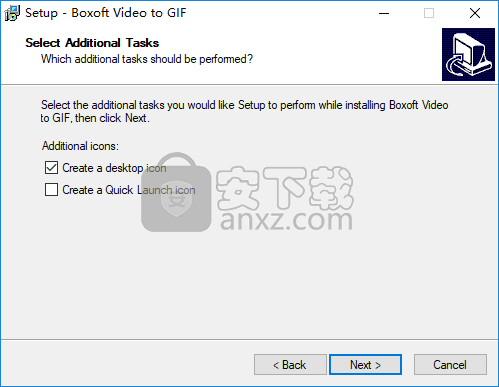
6、准备安装,点击【install】开始进行安装。
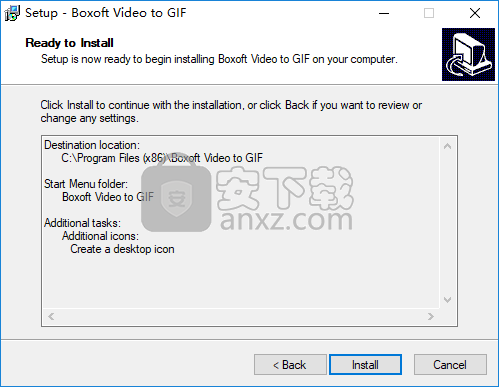
7、弹出如下的Boxoft Video to GIF安装成功的提示,单击【finish】完成安装。
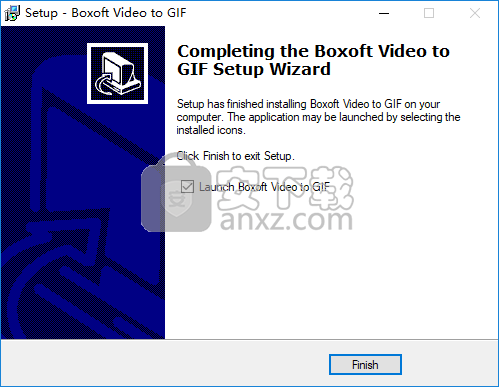
使用方法
1、运行Boxoft Video to GIF,进入如下所示的软件主界面。
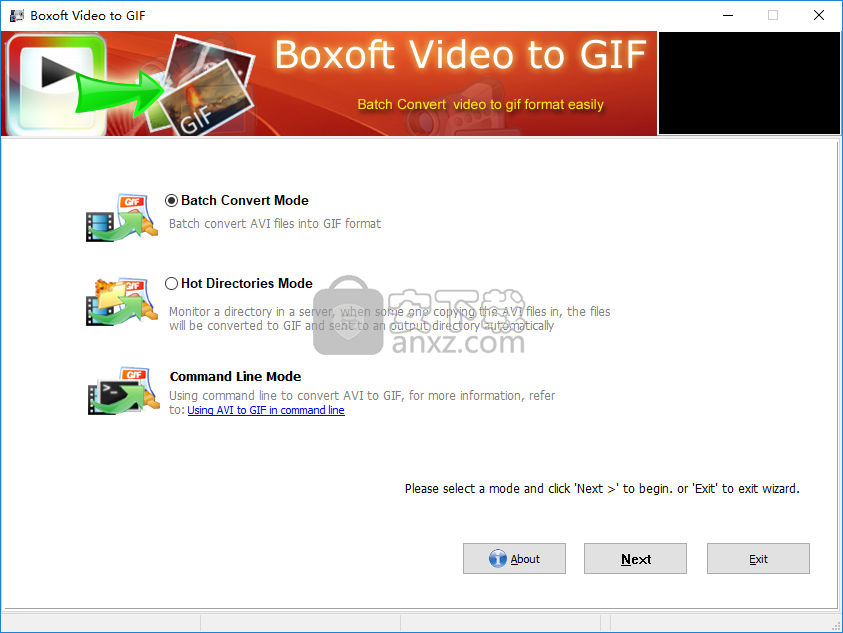
2、提供视频批量转GIF、热目录模式、命令行模式三种转化模式。
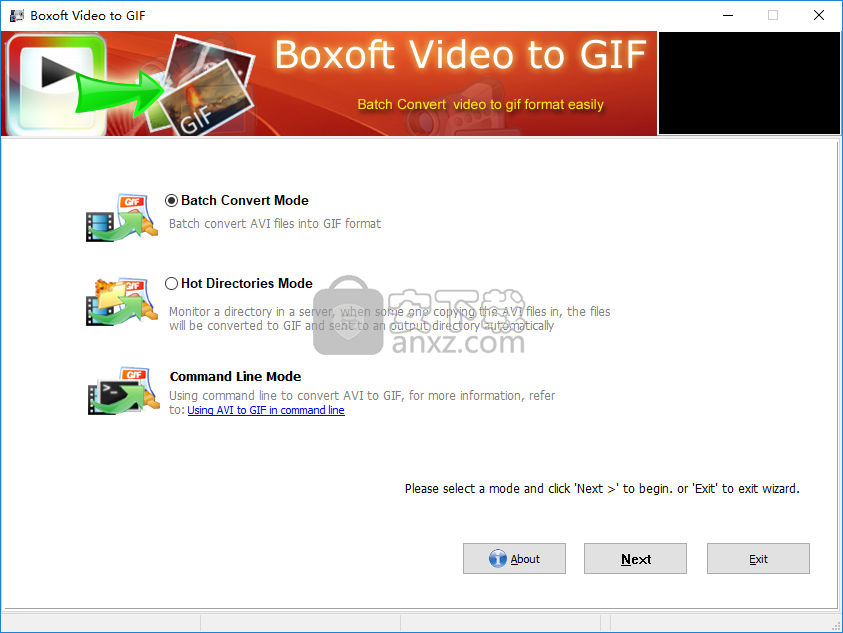
3、一般选择视频批量转GIF,随即进入如下所示的操作主界面。
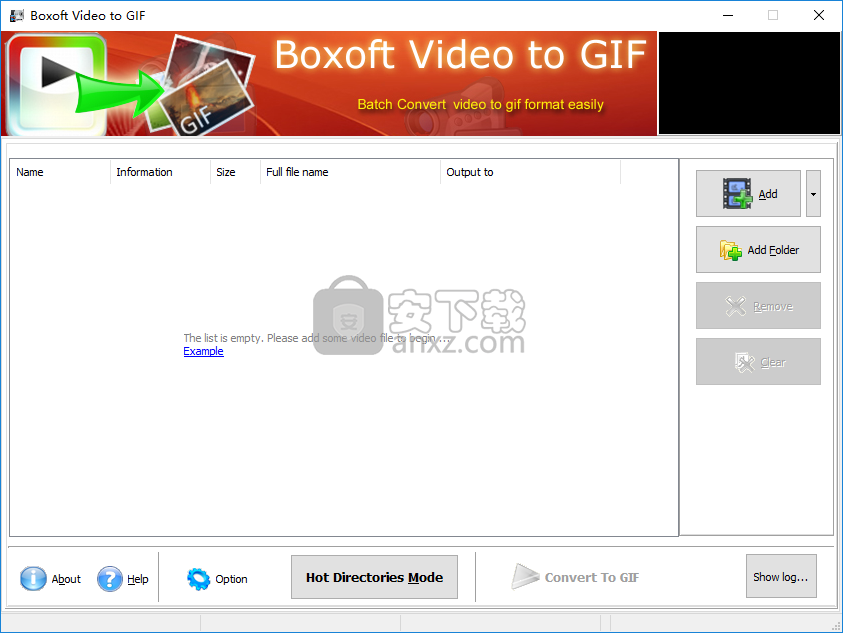
4、点击【add】按钮,然后添加要转换的视频文件。
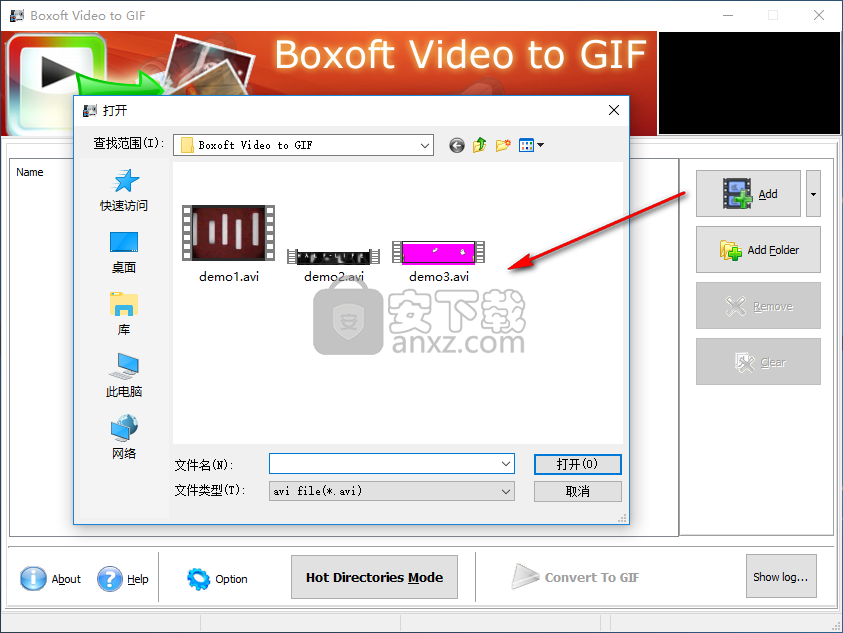
5、点击【option】按钮,然后设置图片的尺寸、帧率等参数。
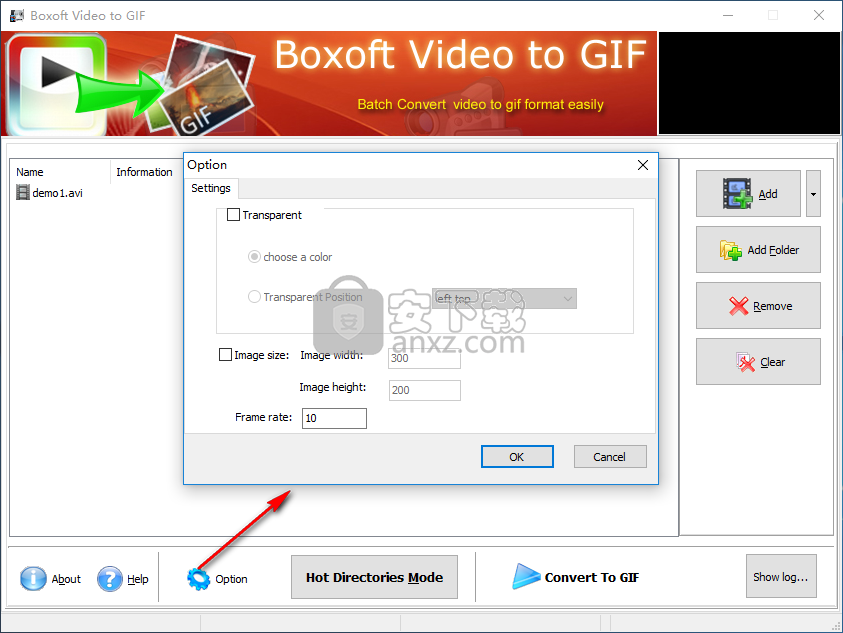
6、点击【convert to gif】按钮即可开始进行转换。
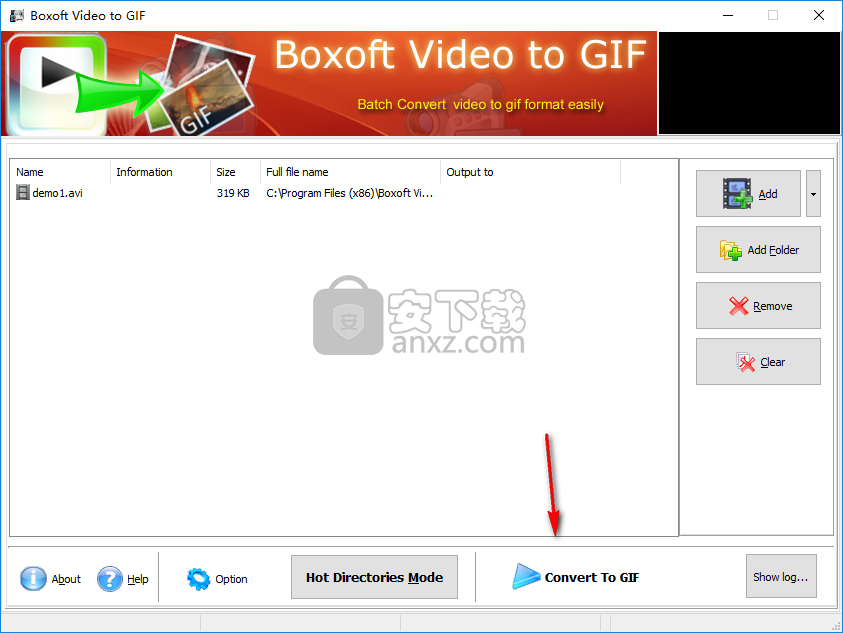
7、支持热目录模式,您设置转换的文件夹后,当添加文件至文件夹时自动添加。
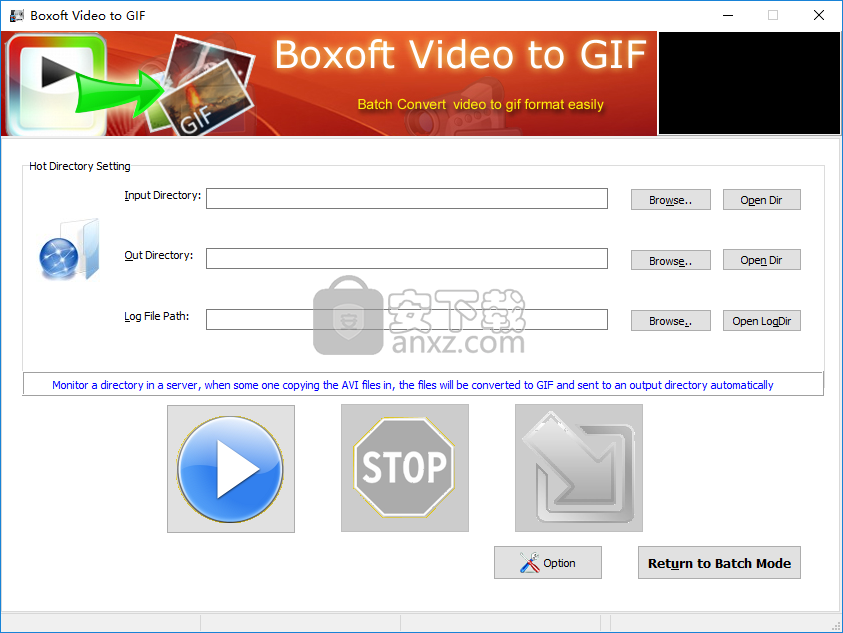
人气软件
-

PDFdo PDF Converter(PDFdo PDF转换器) 46.5 MB
/简体中文 -

vCard(vcf)文件生成器 4.24 MB
/简体中文 -

lid converter pdf(PDF转换器) 115.0 MB
/简体中文 -

Any PDF to DWG Converter(pdf转dwg格式转换器) 3.99 MB
/简体中文 -

PDF Image Extraction Wizard(pdf提取图片工具) 5.0 MB
/简体中文 -

Spin 3D Mesh Converter(3d模型格式转换器) 0.32 MB
/简体中文 -

天若OCR文字识别工具 13.5 MB
/简体中文 -

金山PDF转WORD转换器(WPS PDF to Word) 41.3 MB
/简体中文 -

FoxPDF Word to PDF Converter(Word转PDF工具) 13.9 MB
/简体中文 -

Audio Reader XL(文字转语音软件) 73.7 MB
/简体中文


 我速PDF转换器 2.3.1.0
我速PDF转换器 2.3.1.0  金舟PDF转换器 6.7.7.0
金舟PDF转换器 6.7.7.0  极速玩转 v1.0.2.37
极速玩转 v1.0.2.37  嗨格式PDF转换器 v3.6.200.529
嗨格式PDF转换器 v3.6.200.529  PDFChef2021(PDF编辑器) v21.0.0 中文
PDFChef2021(PDF编辑器) v21.0.0 中文  Batch HXS to DOC Converter(HXS转Word转换器) v2020.12.502.2474 破解
Batch HXS to DOC Converter(HXS转Word转换器) v2020.12.502.2474 破解  无敌PDF转JPG工具 v2.2
无敌PDF转JPG工具 v2.2 














